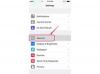Voit käyttää tiedostoja iPhonellasi.
Kuvan luotto: nathaphat/iStock/GettyImages
Jos haluat käyttää kaikkia iPhonesi media- ja asiakirjatiedostoja, käytettävissäsi on työpöytä- ja mobiilisovelluksia, jotka auttavat sinua iTunesista alkaen. Kuitenkin saadaksesi pääkäyttäjän oikeudet iPhonessa oleviin tiedostoihin sinun on ensin murtauduttava puhelimeen. IPhonen juurihakemisto on tarkoituksella peitetty ja estetty osana Applen jatkuvaa pyrkimystä optimoida sovellusten suojaus ja minimoida käyttäjien tahattoman iPhonen epäluotettavuuden.
ITunes mahdollistaa kattavan, hajallaan olevan näkymän iPhonesi mediatiedostoista. Kun ohjelma on käynnissä tietokoneellasi ja iPhone on liitetty, valitse laite iTunesista ja tutki sen nykyistä sisältöä ja synkronointilähteitä iTunesin pääruudun välilehtien avulla. Sovellukset-välilehden Tiedostojen jakaminen -osiossa voit tarkastella tarkemmin lueteltuihin sovelluksiin tallennettuja tiedostoja.
Päivän video
Synkronoinnin yhteydessä iTunes järjestää ja päivittää iPhonesi sisällön tietokoneesi iTunes Media -kansiossa. Voit etsiä kansion nopeasti napsauttamalla "Muokkaa" ja sen jälkeen "Asetukset" ja "Lisäasetukset". Siirry näkyviin tulevaan iTunes Media -kansioon sijainti, jolla pääset käyttämään iPhonesi äänikirjaa, kirjaa, iTunes U: ta, mobiilisovellusta, elokuvaa, musiikkia, podcastia, soittoääntä, TV-ohjelmaa ja äänimuistiota tiedostot.
Pilvipohjaiset tiedostot
Jos olet ottanut iCloudin käyttöön laitteessasi – tai käytät tiedostoille muita pilvipohjaisia tietovarastoja, kuten Dropboxia tai OneDrivea tallennus ja synkronointi – voit käyttää iPhone-tiedostojasi pilvipalvelun verkkosivuston tai sen asennettujen tiedostojen sovelluksen kautta käsitellä asiaa. Molemmissa tapauksissa sinun on kirjauduttava sisään tilitunnuksellasi päästäksesi tiedostoihisi.
Jotkut pilvipalvelut tarjoavat myös täydentävän työpöytäsovelluksen, joka luo hakemiston, josta pilvisisältö synkronoidaan kaksisuuntaisesti iPhonen ja PC: n välillä. Käytä vain tietokoneesi File Exploreria päästäksesi hakemistoon. Voit helposti ladata sovelluksen käyttääksesi myös tätä toimintoa. Se luo yksinkertaisen prosessin tiedostojen käyttämiseen milloin tahansa, ja se on sen minuutin tai kahden arvoinen, joka tarvitaan pilven yhdistämiseen tietokoneeseen tai iPhoneen.
Tiedostot-sovelluksen lataus
Kun apuohjelma on asennettu sekä tietokoneeseen että iPhoneen, sinun ei tarvitse navigoida eri paikkoihin PC: ssä tai verkossa päästäksesi käsiksi iPhone-tiedostoihisi. Apuohjelman työpöytäohjelma tarjoaa Explorer-tyyppisen näkymän iPhonesi sisällöstä - mukaan lukien yksittäisten sovellusten piilotetut juuritiedostot, jos haluat. Apusovellusvaihtoehto on ihanteellinen, kun säännöllinen pääsy tiedostoihin on välttämätöntä.
iPhonen apuohjelmat auttavat hallitsemaan ja siirtämään tiedostoja suoraan iPhonen ja tietokoneen välillä, ja luvalla ne toimivat myös pilvitilisi kanssa. Tiedostojen käyttö ja siirrot voidaan saavuttaa USB-yhteyden tai jaetun WiFi-verkon kautta. Suosittuja apuohjelmayhdistelmiä, joihin kannattaa tutustua, ovat DiskAid ja FileApp-sovellus, iExplorer ja iExplorer Mobile -sovellus sekä iFunbox- ja iFileExpress-sovellus.
Päätason tiedostot
Suunnittelun mukaan iPhone-käyttäjillä ei ole pääsyä laitteensa juuritiedostoihin. Voit kuitenkin karkottaa laitteesi saadaksesi järjestelmänvalvojan luku-/kirjoitusoikeudet juurihakemistoon. Vankilan rikkominen poistaa kaikki Applen asettamat iPhone-rajoitukset ja vapauttaa sinut ostamaan Cydia-sovelluskaupasta sopivaa juuritiedostojen katseluohjelmaa.
Vaihtoehtoisesti voit käyttää DiskAidia ja iExploreria päästäksesi vankilaan rikkinäisen iPhonesi juurihakemistoon työpöydältä. Vankilan rikkominen ei ole laitonta, mutta Apple mitätöi iPhonesi takuun, jos se löytää todisteita vankilan murtamisesta. Voit poistaa kaikki tällaiset todisteet täydellä järjestelmän palautuksella, joka palauttaa puhelimen alkuperäiseen tehdasasetukset ilman merkkejä vankilan murtamisesta tai pääsystä päähakemistotiedostoihin laite.